Với các game thủ thì phần mềm Garena là cái tên quá quen thuộc. Là phần mềm chơi game và thi đấu e-sport trực tuyến phổ biến, người dùng chỉ cần tạo cho mình một tài khoản Garena là có thể chơi game thoả thích, đặc biệt là những siêu phẩm game nổi tiếng như Đế chế (AOE) chẳng hạn. Trong bài viết dưới đây, chúng tôi sẽ hướng dẫn bạn đọc cách cài đặt, tạo tài khoản và chơi game Đế chế trên Garena.
1. Cách cài đặt Garena trên máy tính:
- Tải Garena
- Tải game AoE – Đế chế
Bước 1:
Sau khi tải phần mềm Garena về máy tính, bạn click vào file tải để tiến hành cài đặt Garena. Nhấn Next để tiếp tục.
Bước 2:
Chúng ta nhấn tiếp vào nút Install để cài đặt Garena. Nếu bạn muốn thay đổi thư mục cài đặt Garena trên máy tính, nhấn chọn mục Browse.
Cuối cùng bạn chờ đợi quá trình cài đặt Garena trên thiết bị và nhấn Finish là xong.
2. Cách tạo tài khoản chơi game trên Garena:
Sau khi cài đặt thành công phần mềm Garena trên máy tính, việc tiếp theo đó là bạn sẽ tạo cho mình tài khoản để có thể chơi game.
Bước 1:
Tại giao diện chính của Garena, do bạn chưa có tài khoản nên sẽ nhấn chọn vào mục Create an Account để lập cho mình tài khoản mới.
Bước 2:
Ngay sau đó bạn sẽ được đưa tới giao diện web mới Đăng ký tài khoản mới trên Garena, chúng ta cần điền đầy đủ và đúng các yêu cầu thông tin như hình dưới, gồm Tên truy cập, Mật khẩu, Email.
Lưu ý với bạn đọc, mật khẩu có độ dài từ 8-16 ký tự, có ít nhất 1 chữ cái và 1 số nhưng không giống với tên tài khoản. Sau đó nhấn Đăng ký ngay ở bên dưới.
Như vậy là bạn đã tạo cho mình một tài khoản Garena để chơi game rồi đó.
3. Cách chơi game Đế chế trên Garena:
Bước 1:
Đầu tiên, chúng ta sẽ cần đăng nhập tài khoản Garena vừa tạo rồi nhấn Login Garena.
Bước 2:
Sau khi đăng nhập thành công, giao diện Garena sẽ như hình dưới đây. Chúng ta sẽ click chuột vào biểu tượng LAN ở phía dưới cùng. Chú ý, nếu không thấy biểu tượng này bạn nhấn vào biểu tượng mũi tên ở phía dưới nhé.
Bước 3:
Trong giao diện mới xuất hiện, chúng ta nhấn vào nút Game rồi chọn game AOE I như hình dưới đây.
Bước 4:
Trong giao diện tiếp theo, chúng ta sẽ chọn Vietnam ở danh sách bên trái. Nhìn sang giao diện bên phải, các game thủ sẽ click đúp vào một phòng game bất kỳ để tham gia.
Với trường hợp phòng đó trống thì bạn sẽ tham gia được. Nếu phòng game đó không còn chỗ và chúng ta sẽ nhận được thông báo như hình dưới thì buộc phải chọn phòng khác.
Bước 5:
Khi đã vào được phòng, giao diện Garena có giao diện như hình dưới. Chúng ta nhấnchọn biểu tượng bánh răng cưa ở phía dưới góc bên phải.
Bước 6:
Ở giao diện hộp thoại cài đặt, chúng ta tiếp tục nhấn vào biểu tượng bánh răng cưa.
Xuất hiện giao diện hộp thoại trên máy tính. Tại đây, bạn sẽ tìm đến thư mục chứa file game AOE rồi click chọn vào file game và nhấn Open.
Bước 7:
Sau đó, người dùng nhấn Apply rồi nhấn Close để đóng cửa sổ.
Bước 8:
Quay trở lại giao diện chính trên Garena, chúng ta chỉ cần nhấn vào nút Start để chơi game mà thôi.
Như vậy là công việc tạo tài khoản Garena để chơi game AOE hoặc một số những siêu phẩm khác trên máy tính đã hoàn thành rồi đó. Chỉ với vài bước thiết lập phần mềm Garena đơn giản, chúng ta đã có thể trải nghiệm các siêu phẩm game trên máy tính dễ dàng.
Tham khảo thêm các bài sau đây:
- Làm sao để giảm lag, giật chơi game trên Windows 10?
- Hướng dẫn cách stream Overwatch, Hearthstone lên Facebook
- Cách stream game BlueStacks bằng Facebook Live
Chúc các bạn thực hiện thành công!
Chào mừng bạn đến với PRAIM, - nền tảng thông tin, hướng dẫn và kiến thức toàn diện hàng đầu! Chúng tôi cam kết mang đến cho bạn một trải nghiệm sâu sắc và tuyệt vời về kiến thức và cuộc sống. Với Praim, bạn sẽ luôn được cập nhật với những xu hướng, tin tức và kiến thức mới nhất.
- Bí ẩn bài toán tiểu học khiến giáo viên và phụ huynh tranh cãi: Truyền thông cũng vào cuộc
- Hack Zombie Tsunami v4.5.123 Full tiền (Vô hạn money)
- TOP 12 Đề thi Toán lớp 4 Học kì 2 năm 2024 có đáp án (sách mới) | Kết nối tri thức, Chân trời sáng tạo, Cánh diều
- Instagram bị Hack – Cách xác định và bảo vệ tài khoản của bạn
- 11 thử thách để thay đổi bản thân hoàn toàn trong 30 ngày


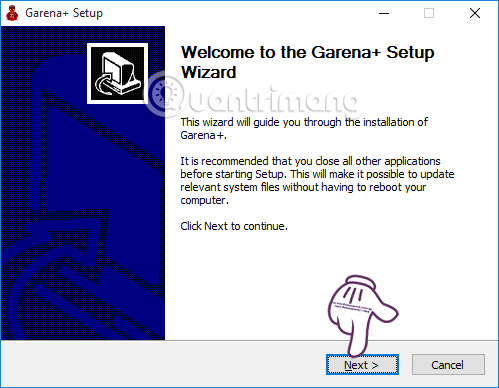
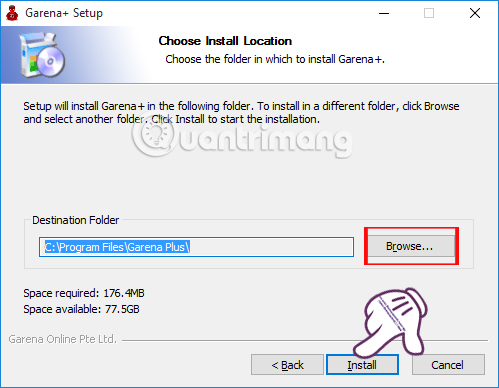
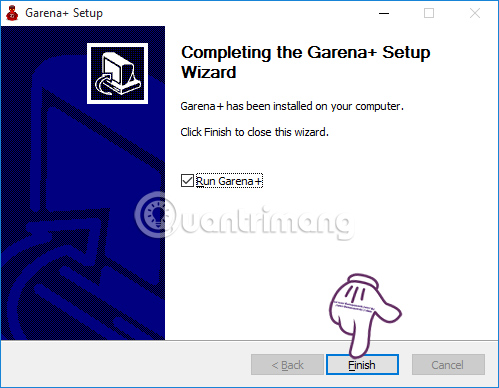

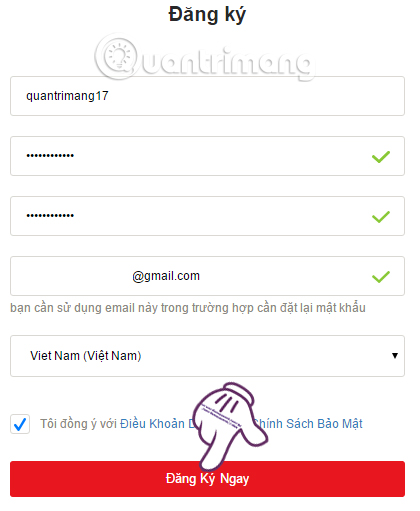
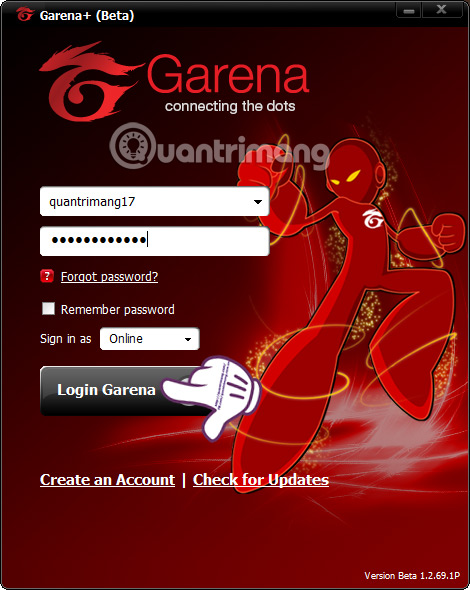
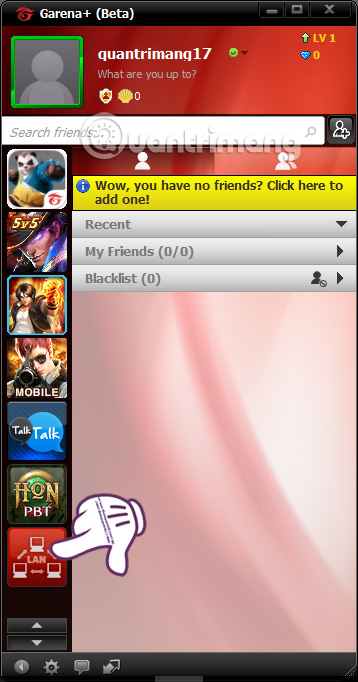
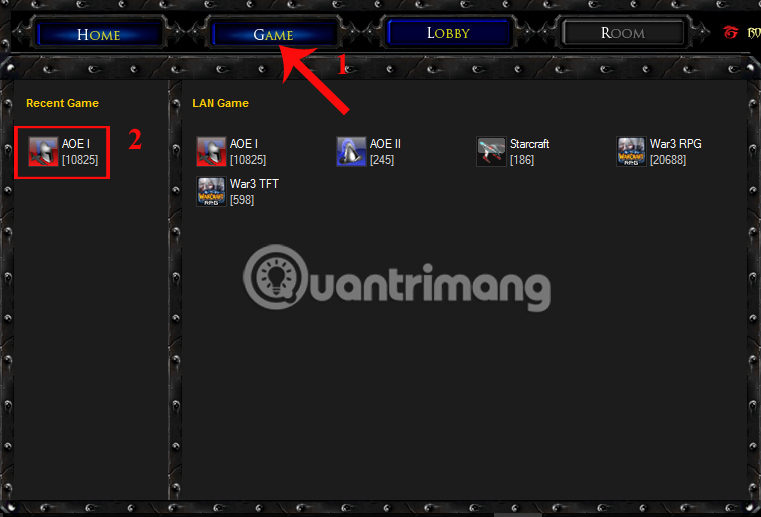
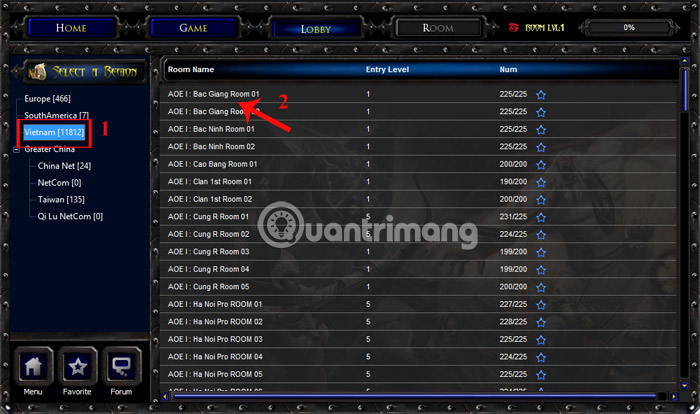

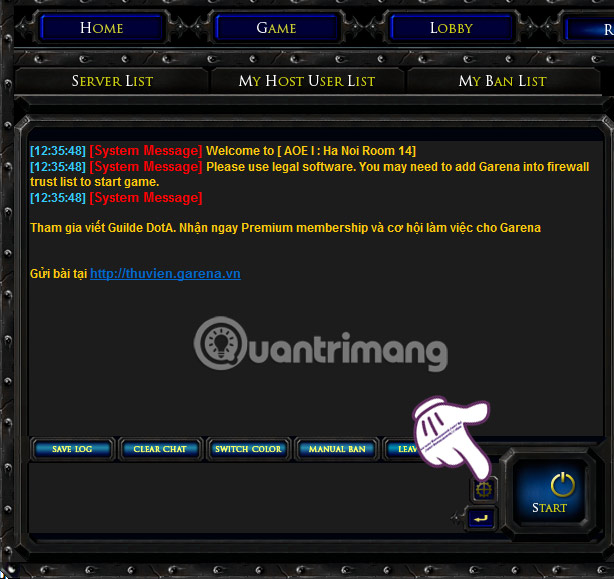
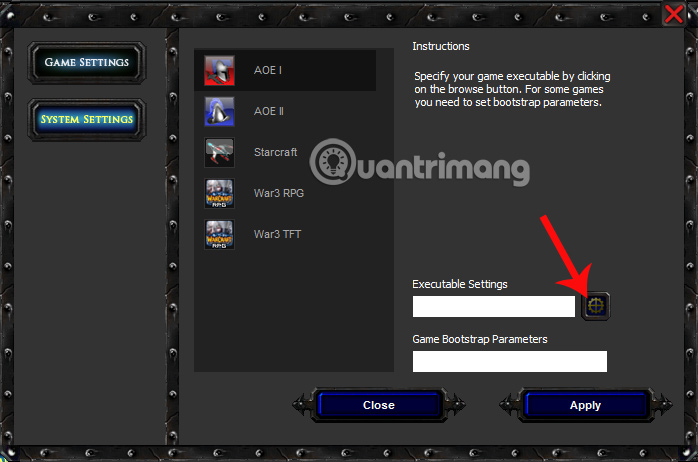
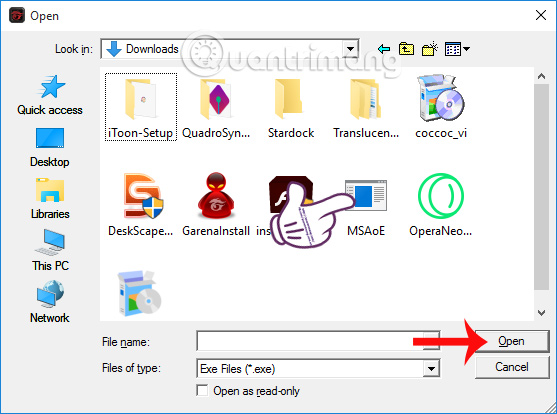
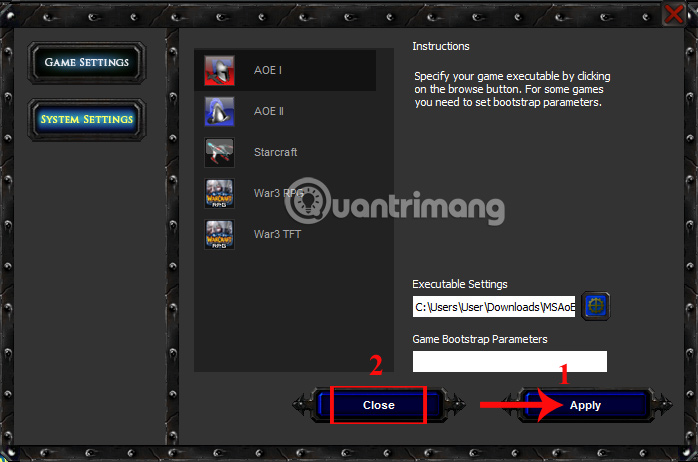







![[Bật mí] 9 phương pháp chơi lô dàn theo ngày tỷ lệ thắng 100](https://praim.edu.vn/wp-content/uploads/2024/05/cach-choi-lo-dan-hieu-qua.jpg)








